
アップル製品のユーザーなら、iCloud アカウントにログインし、ご使用のデバイスで大切なデータを同期 & バッグアップできます。周知のように、iCloud フォトストリームは、同じ iCloud アカウントを設定すれば、iPhone で撮った写真を自動で他の iOS デバイスに同期 & ダウンロードできます。例えば、iPhone で撮った写真は、WiFi 接続時に iCloud を経由してすべてのご使用の ios デバイスに自動でダウンロードされます。
iCloud にアップロードされる写真を Windows PC で鑑賞、或いは利用することが可能ですか。iTunes 以外、他の方法で iCloud フォトストリームを利用できますか。無料の Syncios iCloud 写真転送は、最高です。ご使用のパソコンに無料ダウンロード & インストールし、iCloud フォトストリームの写真をPCで利用できる使いやすい写真転送ツールを楽しめます。

フォトストリームを設定し、「オン」にすれば、ご使用のiPhone、或いはiPadに入る写真を同期できます。ご使用のデバイスにはフォトストリームの存在をご確認ください。「設定」 > 「iCloud」 > 「写真」 > 「自分のフォトストリーム」を「オン」にしてください。
もっとも iCloud フォトストリームを利用できる効果的な方法は、Syncios 転送ソフトということです。Syncios iOS 転送を使えば、iCloud フォトストリームのエクスポートは、非常に簡単です。今回は iCloud フォトストリームから Windows PC で写真の利用とダウンロードの方法を紹介します。
ご使用の Syncios をダウンロードしてインストールしてください。ご使用の PC に iTunes をインストールすることをご確認ください。Syncios を利用する時、iTunes を実行する必要がありません。
ご使用のデバイスを PC に接続する必要がありません。Syncios 経由でお持ちの Apple ID とパスワードを入力し、iCloud アカウントにログインすれば、できます。
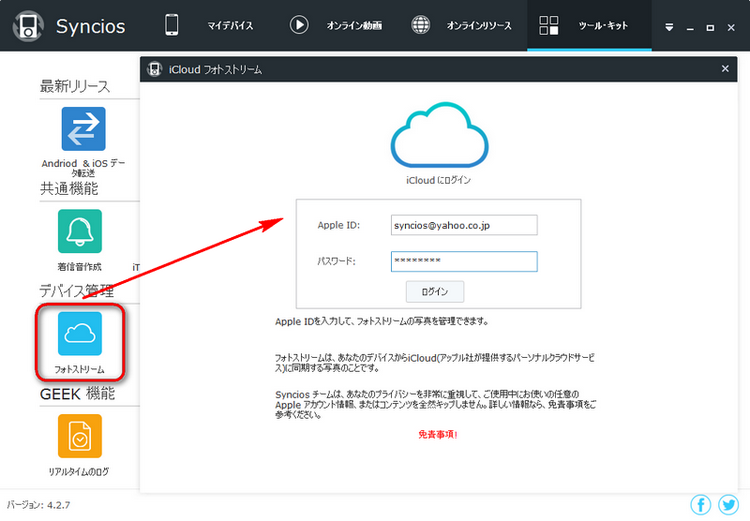
1. iCloud フォトストリームから PC にダウンロードしたい写真を選択してください。「Ctrl/Shift」キーを押すと、複数の写真の選択が可能です。
2. 「エクスポート」 ボタンをクリックしてください。
3. 出力先を「参照」し、iCloud から選択した写真をご使用のパソコンにインポートしてください。
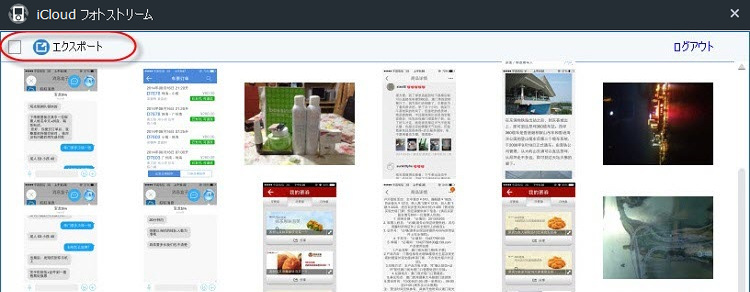
Tips:
Syncios には iCloud フォトストリーム をダブルクリックすると、iCloud 写真を鑑賞できます。
Syncios で、iCloud フォトストリームから写真の利用、或いは PC にダウンロードできるだけでなく、この転送ソフトを外付けドライブとして便利なデータ保存も可能です。PC からお気に入るムービー、動画、音楽、アプリ、電子書籍をご使用の iPad、iPhone、iPod に移行されます。且つ、iPad の連絡先、ノート、SMS などのデータもバッグアップ、編集、復元されます。